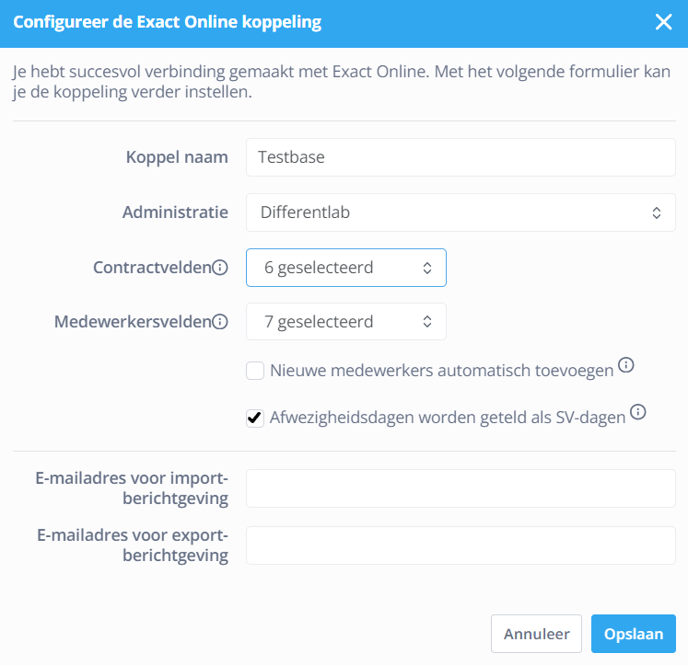Exact Online koppeling
Het instellen van de Exact Online koppeling met Shiftbase

In Shiftbase is het mogelijk om een koppeling te maken met Exact Online waarmee gegevens kunnen worden uitgewisseld zonder handmatige tussenkomst.
Wat kan deze koppeling voor jou betekenen? Klik voor meer informatie hier.
⚠️ Let op: Met deze koppeling kunnen uit te betalen vakantie-uren worden verwerkt. De koppeling verwerkt geen verlofsaldi van en naar Exact Online. Het is wenselijk om verlofsaldi binnen Shiftbase te verwerken.
Inhoud
Benodigdheden
Om de koppeling te kunnen maken heb je de juiste rechten binnen Exact nodig. De gebruiker waarmee gekoppeld wordt moet hetzelfde kunnen in Exact Online als wat er met de app opgehaald of gepost gaat worden. Hier vallen de volgende rechten onder:
-
GET /api/v1/{division}/payroll/Employees recht: Manage Employees
-
GET /api/v1/{division}/payroll/EmploymentContracts recht: Manage Employments
-
GET /api/v1/{division}/payroll/EmploymentOrganizations recht: Manage employments
-
GET /api/v1/{division}/payroll/Employments recht: Manage Employments
-
GET /api/v1/{division}/payroll/EmploymentSalaries recht: View salaries
-
GET /api/v1/{division}/system/Divisions (minimaal 1 divisie)
-
GET /api/v1/{division}/hrm/Costcenters recht: Maintain cost analysis master data
-
GET /api/v1/current/Me (minimaal 1 divisie)
-
GET /api/v1/{division}/hrm/Departments recht: Maintain HRM master data
💡Tip: Voor het gebruik van de Exact Online koppeling moeten er de juiste rechten zijn toegekend aan de gebruiker. Je hebt bepaalde rechten in Exact Online nodig om taken uit te voeren en wijzigingen aan te brengen. Die rechten zijn gegroepeerd in rollen die aan gebruikers kunnen worden toegewezen. Op deze pagina staan alle rollen die je in een administratie kunt hebben. Je kunt jezelf rollen toekennen voor de administratie waarin je momenteel werkt en toegangsrechten voor andere administraties in Exact Online toekennen.
Als je de rollen niet kunt aanpassen, heb je hier geen rechten voor. Neem contact op met de hoofdgebruiker van je administratie als je extra rollen wilt. Hier kun je alleen bepaalde rollen en administratierechten aan jezelf toekennen. Wil je rollen aan anderen toekennen? Zie dan Rollen aan andere gebruikers toekennen.
Toevoegen van de koppeling
-
Ga in je account naar instellingen en kies vervolgens voor App center.
-
Door op het vak Exact Online te klikken kun je een koppeling opzetten via + voeg een Exact koppeling toe.
-
Het onderstaande formulier wordt nu geopend:
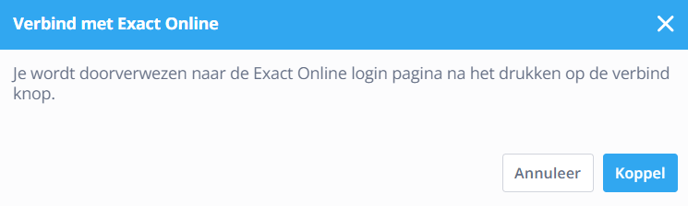
Wanneer je op koppel klikt opent dit je Exact omgeving om de koppeling te maken:
-
Gebruikersnaam: je Exact Online gebruikersnaam**
-
Wachtwoord: je Exact Online wachtwoord**

Nadat je via de zojuist beschreven stappen een koppeling hebt aangemaakt dien je deze te configureren. Het configureren van een koppeling met Exact bestaat uit een aantal stappen die elk afzonderlijk zullen worden toegelicht.
Het configuratiescherm bestaat uit de volgende onderdelen.
- Koppel naam: De naam van de koppeling, deze kan je zelf bepalen.
- Administratie: Hier selecteer je de administratie in Exact Online waarmee je wilt koppelen.
- Contractvelden: Selecteer hier welke contractvelden van de medewerkers gesynchroniseerd moeten worden.
- Medewerkers velden: Selecteer hier welke medewerkersgegevens gesynchroniseerd dienen te worden.
- Nieuwe medewerkers automatisch toevoegen: Als nieuwe medewerkers in Exact Online zijn toegevoegd kun je hiermee aangeven of deze medewerkers automatisch ook in Shiftbase moeten worden geïmporteerd.
- Afwezigheidsdagen worden geteld als SV-dagen: Schakel dit uit wanneer afwezigheidsdagen niet moeten worden behandeld als gewerkte SV-dagen.
- E-mailadres voor importberichtgeving: E-mail adres waar dagelijks een notificatie naartoe wordt gestuurd of medewerkers succesvol zijn bijgewerkt of als nieuw zijn toegevoegd.
Bij geen bijzonderheden wordt er geen bericht verstuurd. - E-mailadres voor exportberichtgeving: E-mail adres waar informatie over een Exact Online export naartoe wordt gestuurd.
💡Tip: Je gebruikersnaam en wachtwoord worden niet door ons opgeslagen/gebruikt en zijn enkel nodig voor het aanmaken van een nieuwe koppeling.
⚠️ Let op: Per koppeling dient een unieke Exact Online gebruiker te worden gebruikt. Per account kan enkel één Exact Online koppeling worden gecreëerd. Wanneer je meerdere Shiftbase accounts hebt en meerdere Exact Online koppelingen dien je dus meerdere Exact Online gebruikers hiervoor aan te maken.
⚠️ Let op: Indien er bij je Exact Online account gebruik wordt gemaakt van een authenticator geldt deze ook voor de koppeling. Dit houdt in dat de sessie 30 dagen geldig is. Mocht na 30 dagen de koppeling niet meer geopend kunnen worden dien je opnieuw te authentiseren via het configuratie van de koppeling. Dit kan gedaan worden via het tandwiel-icoon bij de koppeling.
Contractafdelingen
Bepaal contractafdeling op basis van: Hiermee regel je of de contractafdeling van medewerkers in ons systeem bepaald wordt door de afdeling of de kostenplaats van de medewerker in Exact Online.

Kostenplaats/Afdeling
Afhankelijk van de instelling voor het bepalen van de contractafdeling van de medewerkers dien je alle kostenplaatsen/afdelingen uit Exact Online te koppelen aan een afdeling in Shiftbase. Het is ook mogelijk om aan te geven dat medewerkers werkzaam op bepaalde kostenplaatsen/afdelingen niet moeten worden geïmporteerd.
Contracttypes
Voor ieder contracttype dat beschikbaar is binnen Exact Online kun je het bijbehorend contracttype koppelen in Shiftbase. Elk contracttype uit Shiftbase kan enkel gekoppeld worden aan Uurloner of Vaste kracht in Exact Online.
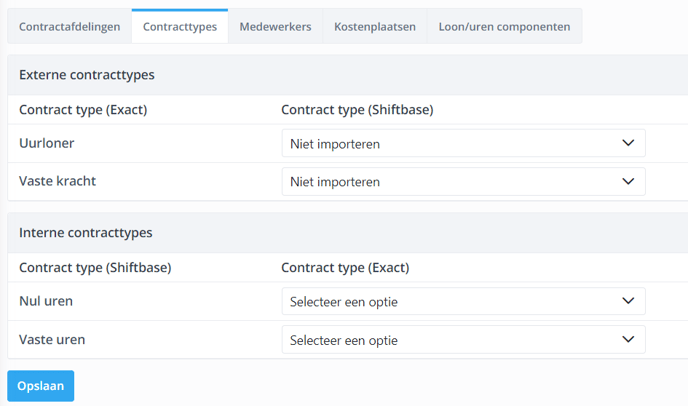
💡Tip: Afhankelijk van het type medewerker binnen Exact Online wordt er door de koppeling bepaald welk contract type hierbij hoort. Medewerkers binnen Exact Online met een ander medewerker type dan, 'Medewerker' ontvangen standaard een Nul uren contract. Denk hier bijvoorbeeld aan een Student.
Medewerkers
Vervolgens is het zaak dat alle medewerkers worden gekoppeld die vanuit Exact Online moeten worden gekoppeld aan jouw account. Wij proberen automatisch om voor iedere (actieve) medewerker een bijbehorende medewerker te vinden binnen jouw account.
Indien er geen match kan worden gevonden wordt de medewerker automatisch op toevoegen gezet. Je vindt je Exact Online medewerkers in 4 categorieën terug:
-
Niet gekoppelde medewerkers: De medewerkers die nog niet gekoppeld zijn en toegevoegd kunnen worden.
-
Gekoppelde medewerkers: De medewerkers die reeds gekoppeld zijn aan een medewerker binnen je account.
-
Uitgesloten medewerkers: Medewerkers waarvoor aangegeven/gedetecteerd is dat deze niet moeten worden geïmporteerd, dit kan handmatig aangegeven worden voor een specifieke medewerker maar gebeurd ook automatisch aan de hand van instellingen voor contractafdelingen/contracttypes.
-
Inactieve medewerkers: Alle medewerkers die reeds uit dienst zijn, standaard wordt deze groep verborgen. Je kunt deze medewerkers tonen met de openvouw-knop aan de rechterzijde.
⚠️ Let op: Indien je reeds bestaande medewerkers binnen ons systeem koppelt aan een nieuw te importeren medewerker vanuit Exact Online, kan door technische beperkingen de contractafdeling en het e-mail adres van de medewerker niet automatisch worden overgenomen vanuit Exact Online. Je dient in deze specifieke gevallen zelf te controleren of de contractafdeling en het e-mail adres juist staan ingesteld. Indien je kiest voor de optie 'toevoegen bij medewerkers die vanuit Exact worden gesynchroniseerd is dit niet van toepassing.
⚠️ Let op: Niet alle gegevens kunnen vanuit Exact automatisch worden gesynchroniseerd. De eind contract datum wordt altijd overgenomen vanuit Exact Online. Alle wijzigingen aan NAW-gegevens zullen dagelijks door ons worden gesynchroniseerd (dit gebeurt altijd 's nachts). Bij het toevoegen van nieuwe medewerkers worden tevens de contractgegevens van de medewerker eenmalig geïmporteerd.
💡Tip: Wanneer een medewerker uit dienst gaat is het verstandig om in de koppeling de medewerker niet meer te synchroniseren. Dit kan gedaan worden door in de koppeling de medewerker op 'Niet importeren' te plaatsen. In de koppeling kan je dit doen door te gaan naar Medewerkers en op de medewerkers naam te klikken en te kiezen voor 'Niet importeren'.
Koppelniveaus medewerker
Voor alle gekoppelde medewerkers binnen jouw Exact Online koppeling kan worden gedefinieerd welke acties er voor desbetreffende medewerker moeten worden uitgevoerd:
-
Enkel gegevens importeren: voor de medewerker zullen geen gewerkte uren worden doorgestuurd naar Exact Online.
-
Gegevens importeren & uren exporteren: de standaard optie, medewerker gegevens worden vanuit Exact Online geïmporteerd in jouw account, gewerkte uren zullen worden geëxporteerd.
-
Enkel gewerkte uren exporteren: voor de medewerker worden geen N.A.W. gegevens / contracten bijgewerkt, enkel de gewerkte uren kunnen worden doorgestuurd naar Exact Online.
Wanneer de contract synchronisatie door de Exact Online koppeling gedaan word is het veld Omschrijving niet bruikbaar voor notities. Eventuele wijzigingen aan de Exact Online omgeving kunnen gemaakte omschrijvingen verwijderen.
Kostenplaatsen
Voor het correct verwerken van de gewerkte uren van je personeel dien je voor iedere afdeling binnen je account aan te geven wat de bijbehorende kostenplaats is in Exact Online voor het verwerken van uren op deze afdeling. Hierin heb je de optie om aan te geven dat uren voor een specifieke afdeling altijd geboekt moeten worden op de standaard kostenplaats voor de medewerker of dat uren niet moeten worden geëxporteerd.
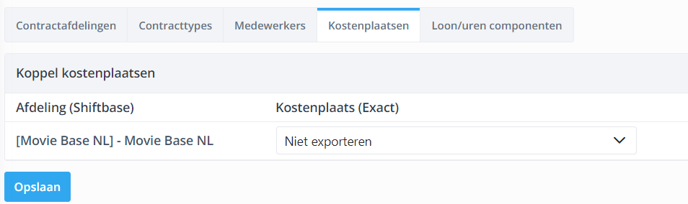
Loon/Urencomponenten
Na het instellen van de kostenplaatsen dien je ook alle gebruikte loon- en urencomponenten binnen je account te koppelen aan de bijbehorende component in Exact Online, hiervoor geef je achter elk loon- en urencomponent het bijbehorende component in Exact Online. Hiervoor heb je de volgende opties:
- Niet exporteren
- Gewerkte dagen
- Gewerkte uren
- Uren ziek
- Salariscomponent
Wanneer je voor Salariscomponent kiest dien je erachter met de code aan te duiden om welk salariscomponent het gaat in Exact Online. Een lijst van alle beschikbare urencomponenten binnen Exact Online vind je binnen je omgeving.
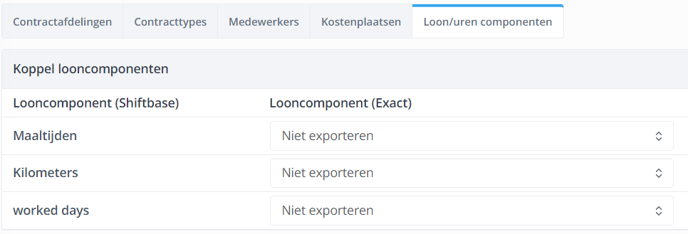
Het wel of niet koppelen van een urencomponent uit je account aan een extern component uit Exact Online zorgt ervoor dat uren geboekt op deze componenten kunnen worden doorgestuurd naar Exact Online. Je dient ervoor te zorgen dat alle componenten die in de urenregistratie gebruikt worden zijn gekoppeld aan een extern component om zeker te zijn van een correcte en volledige verloning van je personeel.
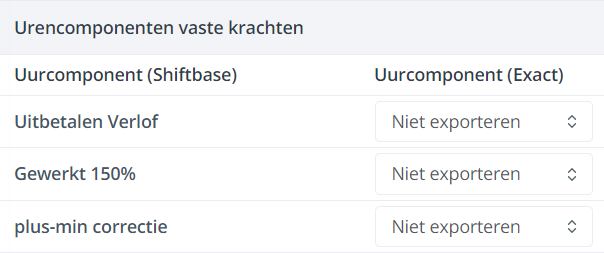
Voor een aantal urencomponenten voor de uurloners kun je aanvinken: optellen bij gewerkte uren. Indien dit voor een bepaald component aangevinkt is zal het aantal uur geboekt op deze component worden opgeteld bij het aantal gewerkte uren van de medewerker. De uren op het geboekte component worden dan in feite behandeld op dezelfde manier als toeslagen voor een vaste kracht.
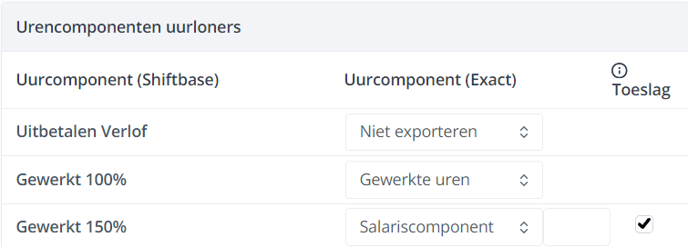
Voor meer informatie over componenten koppelen per medewerker: Knowledge Base - Exact Online componenten per medewerker
Rapportage
Door gebruik te maken van onze koppeling met Exact wordt het importeren van de variabele gegevens voor de verloning een fluitje van een cent. Na het instellen van een Exact Online koppeling krijg je toegang tot een nieuwe rapportage genaamd Exact Online deze vind je in het menu Rapportages. Via deze rapportage is het mogelijk om per e-mail een automatisch gegenereerd export bestand te ontvangen. Dit bestand kun je direct importeren in je Exact Online omgeving waarna alle uren geïmporteerd zijn in Exact.
Hoe dit vervolgens in Exact Online geïmporteerd kan worden is te vinden door op de volgende link te klikken: Exact Online csv importeren
Filters binnen de rapportage
In de rapportage-filters kan er worden gekozen om nul-urencontracten en vaste contracten apart te verzenden. Zo kan je verschillende verloningsperiodes hanteren of bijvoorbeeld enkel de data van één contracttype doorsturen.
-
Contracturen periode: Voor alle medewerkers met vaste contracturen.
-
Gewerkte uren periode: Voor alle medewerkers met nul-uur contracten.
- Jaar: Selecteer hier het jaar waarin de boeking moet worden gedaan.
- Verloningsperiode: Hier geef je aan in welke verloningsperiode dit moet plaatsvinden.
- Contracttype: Hier kun je filteren welke gegevens je wilt opvragen. Enkel gewerkte uren, enkel contract uren of beide.
Kolommen
- Gebruikers-id: Het door Shiftbase gegenereerde ID van de medewerker.
- Personeelsnummer: Personeelsnummer van de medewerker.
-
Naam: Naam van de medewerker.
-
Type: Gewerkte uren/Contract uren.
-
Waarschuwing: Melding wanneer een medewerker twee types (bijvoorbeeld van nul uren naar vaste uren) contracten heeft waarvan er uren worden opgevoerd in dezelfde periode.
-
Dagen: Het aantal unieke dagen waarover urenregistratie is gedaan.
-
Diensten: Aantal diensten dat er voor een medewerker zijn geregistreerd.
-
Maaltijden: De eventuele opgevoerde maaltijden.
-
Kilometers: De eventuele opgevoerde kilometers.
- Uitbetalen "verlofsaldo": Eventuele uit te betalen correcties voor een verlofsaldo.
-
Gewerkt "%" (Contract uren): Gewerkte uren met toeslag voor de medewerkers met vaste uren contracttype.
- Gewerkt "%" (Uurloner): Gewerkte uren (eventueel met toeslag) voor de medewerkers met een nul uren contracttype.
- Plus-min correctie: Eventuele uit te betalen correcties voor het plus-min saldo van de medewerker.
-
Wachturen: De wachturen voor de rekening van een medewerker tijdens ziekte.
- Plus-min uren "%": De overuren die via het overwerkbeleid zijn verwerkt.
-
"Afwezigheidstype" (Contract uren): Geregistreerde afwezigheidsuren onder een vast contract.
-
"Afwezigheidstype" (Uurloner): Geregistreerde afwezigheidsuren onder een nul uren contract.
Actieve applicaties

Als je later wijzigingen wilt aanbrengen, kun je dat doen door naar Instellingen > App centrum > Exact Online te gaan.
In het actieve app overzicht zie je 4 symbolen. Deze zijn als volgt:
- Tandwiel: Hiermee wordt het configuratievenster geopend.
- Vierkante pijlen: Dit leidt naar het in kaart brengen van de koppeling.
- Prullenbak icoon: Hiermee wordt de koppeling gedeactiveerd.
- Download icoon: Dit activeert het synchronisatieproces dat normaal gesproken
's nachts plaatsvindt.

-1.png?width=180&height=60&name=shiftbase-text-logo-transparent-dark%20(3)-1.png)